Modo ram disk (utilizzo del disco ram) – TA Triumph-Adler P-C2160DN Manuale d'uso
Pagina 140
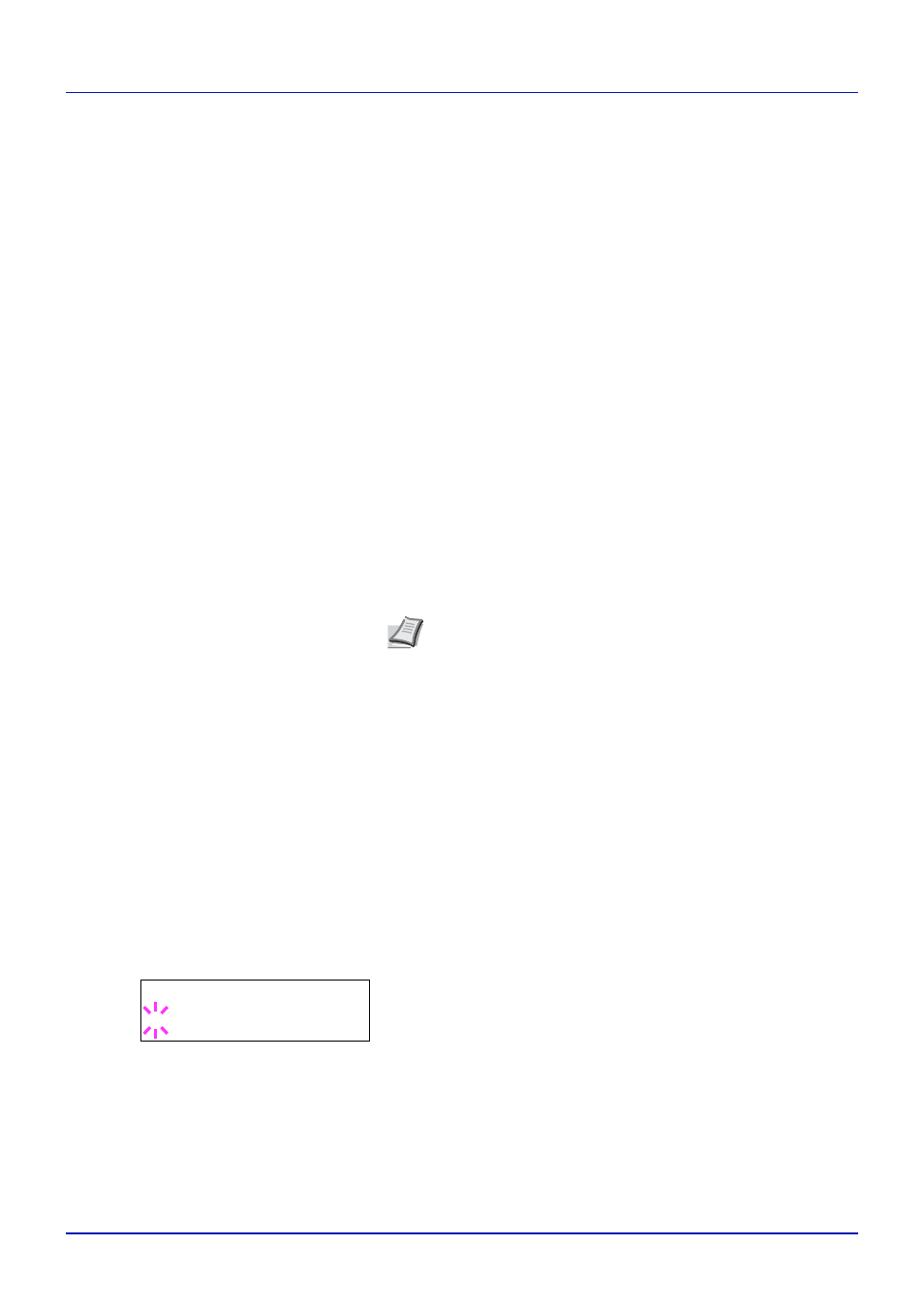
Utilizzo del pannello comandi
4-70
4
Selezionare Sì o No con o .
5
Premere
[OK].
6
Premere
[MENU]. Sul display ricompare Stampante pronta.
Modo Ram Disk (Utilizzo del disco RAM)
Il disco RAM è uno spazio di memoria condiviso all'interno della memoria
della stampante in cui è possibile archiviare temporaneamente i processi
di stampa. Il processo archiviato può essere quindi utilizzato per
stampare più copie dello stesso, riducendo il tempo totale richiesto per
stampare l'intero processo. Il funzionamento è simile a quello del disco
SSD ad eccezione del fatto che i dati sono disponibili solo fintanto che la
stampante è accesa.
Per utilizzare il disco RAM, attivare e inserire la dimensione desiderata
del disco RAM seguendo la procedura descritta di seguito. La dimensione
massima del disco RAM può essere calcolata nel modo seguente:
Quando è attivato il disco RAM = La dimensione massima del disco RAM
è di 32MB (senza opzioni collegate)
Quando è installata la memoria opzionale = La dimensione massima del
disco RAM è 1/2 della memoria totale opzionale installata.
Per attivare il disco RAM nella memoria della stampante, è necessario
innanzitutto impostare il modo disco RAM su Sì e definire la dimensione
dati desiderata come descritto nella sezione successiva. Questo
consente di eseguire sul disco RAM le operazioni elencate di seguito.
IMPORTANTE Non è possibile utilizzare il disco RAM quando è in-
stallato un disco SSD opzionale.
I dati archiviati nel disco RAM sono solo temporanei e vengono
cancellati quando la stampante viene ripristinata o spenta.
Il disco RAM permette di utilizzare alcune funzioni di Casella job.
Il disco RAM è una partizione della memoria stampante a
disposizione degli utenti; l'assegnazione di una capacità memoria
troppo elevata al disco RAM può rallentare la velocità di stampa o
esaurire la memoria.
1
Premere mentre è visualizzato Periferica comune > .
2
Premere o ripetutamente fino a visualizzare >Modo RAM Disk > .
3
Premere
[OK]. Comparirà un punto interrogativo lampeggiante (?).
4
Selezionare Sì o No con o .
5
Premere
[OK].
6
Premere
[MENU]. Sul display ricompare Stampante pronta.
Nota La stampante supporta due tipi di dispositivi di
archiviazione: disco SSD opzionale e disco RAM. Il disco SSD
opzionale è installato nello slot dedicato della stampante. Il disco
RAM è una partizione della memoria della stampante assegnata
a questa funzione.
>Modo Ram Disk >
? Sм